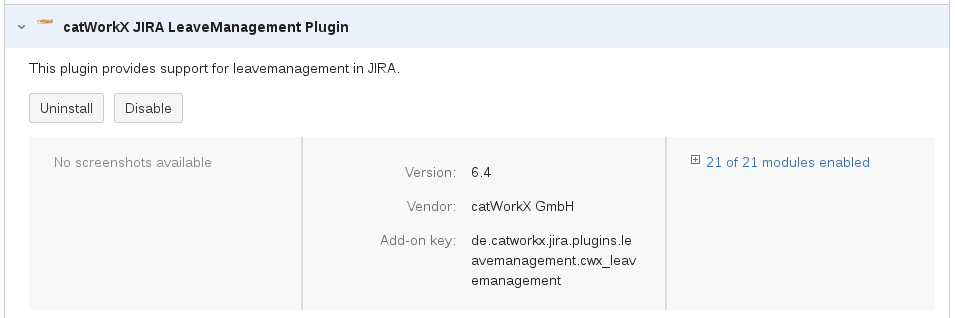Installation - v.7.1.2.1
Zum gegenwärtigen Zeitpunkt können Sie die JAR-Datei für das catWorkX JIRA Vacation Formular Utils ausschließlich direkt von catWorkX beziehen.
Inhalt dieses Abschnittes:
Add-On Installieren
Um das catWorkX JIRA LeaveManagement Plugin zu installieren, gehen Sie wie folgt vor:
- Melden Sie sich als Administrator am JIRA Server an.
- Wählen Sie im Administration Menü Add-ons.
Standardmäßig wird der "Atlassian Marketplace for JIRA" Dialog im rechten Rahmen angezeigt. - Wählen Sie in der linken Spalte Manage add-ons.
Die benutzerinstallierten Add-ons werden im rechten Rahmen angezeigt. - Klicken Sie auf Upload add-on.
- Wählen Sie die JAR-Datei des Add-ons aus und klicken Sie auf Upload.
Eine Nachricht, dass das Add-on erfolgreich installiert wurde, sollte erscheinen. - Schließen Sie das Nachrichtenfenster mit einem Klick auf Close.
catWorkX JIRA LeaveManagement Plugin sollte nun in der Liste der "User-installed add-ons" im rechten Rahmen erscheinen.
Add-On Deinstallieren
Um das catWorkX JIRA LeaveManagement Plugin zu deinstallieren, gehen Sie wie folgt vor:
- Melden Sie sich als Administrator am JIRA Server an.
- Wählen Sie im Administration Menü Add-ons.
Standardmäßig wird der "Atlassian Marketplace for JIRA" Dialog im rechten Rahmen angezeigt. - Wählen Sie in der linken Spalte Manage add-ons.
Die benutzerinstallierten Add-ons werden im rechten Rahmen angezeigt. Das catWorkX JIRA LeaveManagement Plugin sollte in der Liste vorhanden sein. - In der Liste der Add-ons wählen Sie catWorkX JIRA LeaveManagement Plugin.
- Um das catWorkX JIRA LeaveManagement Plugin zu deinstallieren, klicken Sie Uninstall.
Ein Hinweisfenster, dass Sie ein Add-on deinstallieren wollen, erscheint. - Wählen Sie die JAR-Datei des Add-ons aus und klicken Sie auf Uninstall add-on.
Das Add-on wird entfernt und eine Bestätigungsmeldung erscheint in der Liste der "User-installed add-ons". - Klicken Sie in Ihrem Web browser auf Reload.
catWorkX JIRA LeaveManagement Plugin sollte nun nicht länger in der Liste der "User-installed add-ons" gelistet sein.
Add-On Aktivieren/Deaktivieren
Um das catWorkX JIRA LeaveManagement Plugin zu deaktivieren, gehen Sie wie folgt vor:
- Melden Sie sich als Administrator am JIRA Server an.
- Wählen Sie im Administration Menü Add-ons.
Standardmäßig wird der "Atlassian Marketplace for JIRA" Dialog im rechten Rahmen angezeigt. - Wählen Sie in der linken Spalte Manage add-ons.
Die benutzerinstallierten Add-ons werden im rechten Rahmen angezeigt. Das catWorkX JIRA LeaveManagement Plugin sollte in der Liste vorhanden sein. - In der Liste der Add-ons wählen Sie catWorkX JIRA LeaveManagement Plugin.
- Um das catWorkX JIRA LeaveManagement Plugin zu deaktivieren, klicken Sie Disable.
Um anzudeuten, dass das Add-on deaktiviert ist, wird die Schrift des catWorkX JIRA LeaveManagement Plugin Titels ausgegraut und ein "Enable" Button erscheint.
Um das catWorkX JIRA LeaveManagement Plugin zu aktivieren, gehen Sie wie folgt vor:
- Melden Sie sich als Administrator am JIRA Server an.
- Wählen Sie im Administration Menü Add-ons.
Standardmäßig wird der "Atlassian Marketplace for JIRA" Dialog im rechten Rahmen angezeigt. - Wählen Sie in der linken Spalte Manage add-ons.
Die benutzerinstallierten Add-ons werden im rechten Rahmen angezeigt. Das catWorkX JIRA LeaveManagement Plugin sollte in der Liste vorhanden sein. - In der Liste der Add-ons wählen Sie catWorkX JIRA LeaveManagement Plugin.
- Um das catWorkX JIRA LeaveManagement Plugin zu aktivieren, klicken Sie Enable.
Um anzudeuten, dass das Add-on aktiviert ist, wird die Schrift des catWorkX JIRA LeaveManagement Plugin Titels schwarz und ein "Disable" Button erscheint.